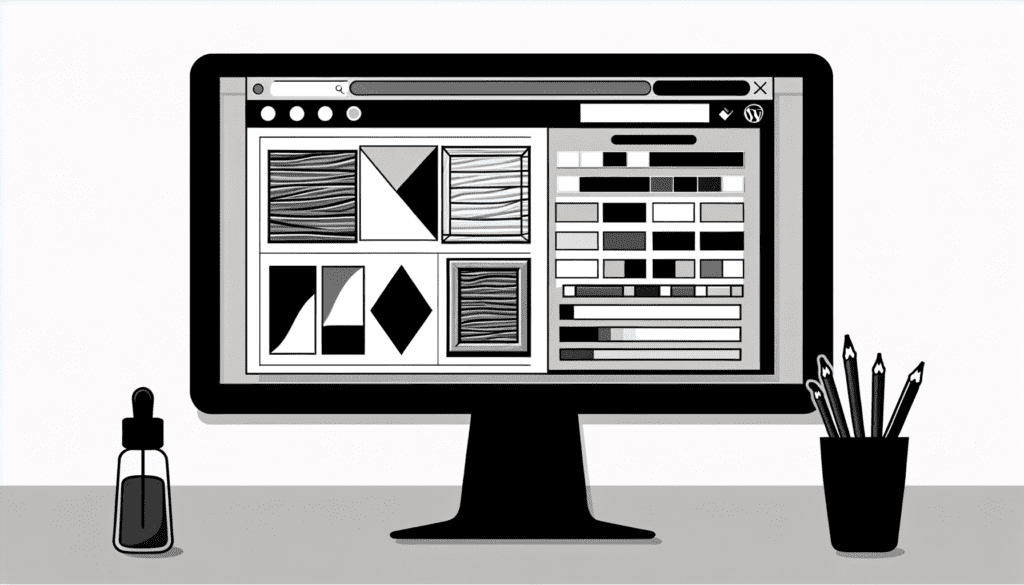
Dans l’univers moderne du design de site web, WordPress s’impose comme un leader incontesté. Ce système de gestion de contenu (CMS) offre une flexibilité inégalée, permettant aux utilisateurs de créer des sites attrayants sans une expertise technique poussée. Saviez-vous que plus de 40 % des sites web dans le monde sont construits sur WordPress ? Ce fait souligne non seulement l’efficacité de la plateforme, mais aussi la grande communauté qui l’entoure. L’un des aspects les plus fascinants de WordPress est son potentiel de personnalisation, qui peut sembler intimidant pour certains. Pourtant, personnaliser un thème WordPress sans avoir à plonger dans le code est tout à fait possible.
Pourquoi personnaliser un thème WordPress ?
La personnalisation d’un thème WordPress permet de donner un coup de fraîcheur à votre site, d’améliorer l’expérience utilisateur et de refléter véritablement l’identité de votre marque. En effet, un thème standard peut convenir à un moment donné, mais à long terme, il est crucial d’adapter l’apparence de votre site pour qu’il corresponde à l’évolution de votre entreprise.
**Voici quelques avantages clés de la personnalisation :**
- Identité de marque : Créer un design unique pour se démarquer de la concurrence.
- Expérience utilisateur améliorée : Adapter le site aux besoins de vos visiteurs.
- SEO optimisé : Un design personnalisé peut aider à améliorer le classement dans les moteurs de recherche.
Explorer les options de personnalisation dans WordPress
Avant de commencer, il est essentiel de savoir où se trouvent vos options de personnalisation. Grâce à l’interface intuitive de WordPress, vous pouvez accéder à une multitude d’outils. À partir du tableau de bord, cliquez sur Apparence puis sur Personnaliser. Cela ouvrira l’outil de personnalisation en direct, où vous pourrez effectuer des modifications et visualiser les résultats en temps réel.
Les éléments de votre thème à personnaliser
Voici une liste des principaux éléments que vous pouvez modifier sans utiliser une seule ligne de code :
- Identité du site : Modifiez le titre du site, le slogan, et téléchargez un logo.
- Couleurs : Changez les couleurs d’arrière-plan et de texte pour correspondre à votre palette de marque.
- Typographie : Adaptez les polices selon le ton que vous voulez donner à votre site.
- Menus : Créez des menus personnalisés pour faciliter la navigation.
- Widgets : Ajoutez des widgets dans les barres latérales, pieds de page ou autres zones définies par le thème.
- En-têtes et arrière-plans : Ajoutez ou modifiez des images d’en-tête et d’arrière-plan.
Les meilleures pratiques pour personnaliser un thème WordPress
Pour garantir que votre site reste fonctionnel et agréable à naviguer, il est conseillé de suivre ces meilleures pratiques lors de la personnalisation de votre thème :
« Un design efficace équilibre l’esthétique avec la fonctionnalité. »
1. Utiliser un thème enfant
Commencer avec un thème enfant est l’une des meilleures pratiques pour toute personnalisation. Un thème enfant vous permet d’apporter des modifications à votre site sans affecter le thème parent. Cela signifie que vous pourrez effectuer des mises à jour sans craindre de perdre vos personnalisations.
2. Garder une instance de sauvegarde
Avant toute modification, assurez-vous de sauvegarder votre site. Utilisez un plugin de sauvegarde réputé comme UpdraftPlus ou Duplicator. La sauvegarde régulière de votre site peut éviter de nombreux tracas si quelque chose ne fonctionne pas comme prévu.
3. Tester les modifications
Utiliser l’outil de personnalisation en direct vous permet de voir vos modifications en temps réel. N’hésitez pas à expérimenter, mais assurez-vous de tester chaque changement sur différents appareils et navigateurs pour garantir une expérience utilisateur homogène.
Configurer un logo et des éléments d’identité
Un des premiers pas vers la personnalisation de votre site consiste à ajouter votre logo et choisir une palette de couleurs qui représente votre marque. Lorsque vous êtes dans l’outil de personnalisation, recherchez l’option Identité du site.
Ajouter un logo
Après avoir cliqué sur Identité du site, vous verrez une option pour ajouter votre logo. Assurez-vous que votre logo soit de haute qualité et soit aux dimensions recommandées par votre thème. Cela vous évitera d’avoir un logo flou qui peut nuire à l’image de votre entreprise.
Choisir une palette de couleurs
Pensez à la psychologie des couleurs lorsque vous choisissez votre palette. Par exemple, le bleu évoque la confiance, tandis que le rouge peut stimuler l’urgence. Adaptor les couleurs de votre site à ceux-ci peut augmenter l’engagement de vos visiteurs.
Personnaliser la typographie
La typographie joue un rôle clé dans la mise en page de votre site. Il n’existe rien de plus désagréable qu’un texte illisible. Dans l’outil de personnalisation, recherchez l’option Typographie. Si votre thème propose cette option, vous pourrez facilement modifier les polices de vos titres, sous-titres et texte de paragraphe.
Choisir des polices informatives
Veillez à choisir des polices qui sont non seulement esthétiques mais aussi faciles à lire. Des polices comme Roboto ou Open Sans sont souvent recommandées pour leur lisibilité en ligne. Utilisez des tailles de police appropriées pour les différents éléments afin de garantir une hiérarchie visuelle claire.
Personnalisation avancée des menus
Les menus permettent aux visiteurs de naviguer facilement sur votre site. Si vous souhaitez créer des menus personnalisés, allez dans Apparence puis Menus. À partir de là, vous pouvez ajouter des éléments de menu, créer des sous-menus et structurer votre navigation de manière cohérente.
Création de menus hiérarchiques
Envisagez d’utiliser des sous-menus pour organiser vos éléments de manière logique. Cela aide à alléger l’interface de navigation tout en fournissant des options d’exploration supplémentaires. N’oubliez pas de vérifier que votre menu est accessible sur mobile, car de nombreux utilisateurs naviguent via leur smartphone.
Ajouter et personnaliser des widgets
Les widgets sont un fantastic moyen d’ajouter des fonctionnalités à votre site sans écrire de code. Pour ajouter un widget, accédez à Apparence puis Widgets. Les widgets peuvent contenir différents types de contenus, tels que des liens, des formulaires de contact, des graphiques sociaux, etc.
Types de widgets couramment utilisés
- Archives : Affichez une liste de vos publications par date.
- Commentaires récents : Mettez en avant les interactions de vos visiteurs.
- Images : Affichez des images ou des galeries.
Vous pouvez faire glisser vos widgets dans les zones widgetisées de votre thème et les personnaliser selon vos besoins. Cela peut vraiment améliorer l’interaction de vos utilisateurs avec votre site.
Personnaliser les pages d’en-tête et de pied de page
Les en-têtes et pieds de page sont les premières et dernières choses que vos visiteurs verront. Un en-tête attrayant peut immédiatement capter leur attention, tandis qu’un pied de page bien conçu peut leur fournir des informations utiles. Lorsque vous personnalisez votre en-tête, assurez-vous qu’il comprend un logo, un menu de navigation, et tout autre élément essentiel.
Ajouter des éléments à l’en-tête
Nombreux sont les thèmes qui permettent d’ajouter des éléments supplémentaires à votre en-tête, comme des barres sociales ou des numéros de téléphone. Pour cela, choisissez l’option En-tête dans votre outil de personnalisation et intégrez les éléments souhaités.
Configurer le pied de page
Les pieds de page peuvent également contenir des informations de contact, des liens utiles ou même des abonnements à des newsletters. Assurez-vous que votre pied de page reflète la même esthétique que le reste de votre site pour une meilleure cohérence.
Optimiser les images et les médias
Les images ajoutent de la vie à votre site, mais elles peuvent également ralentir vos temps de chargement si elles ne sont pas optimisées correctement. Pensez à la taille des fichiers lorsque vous téléchargez des images. Utilisez des outils en ligne comme TinyPNG pour compresser vos images avant de les importuner sur votre site.
Choisir des formats d’images appropriés
Les formats d’images courants comprennent JPEG et PNG, chacun avec ses propres avantages. Utilisez JPEG pour les photographies et PNG pour des images avec des arrière-plans transparents. Sans compter que, dans WordPress, vous pouvez également utiliser des images SVG pour de meilleurs résultats visuels.
Utilisation de plugins pour une personnalisation accrue
Les plugins sont une autre méthode efficace pour étendre les capacités de personnalisation de votre thème sans code. WordPress dispose d’une bibliothèque presque infinie de plugins. Voici quelques-uns des plugins les plus récents et populaires :
- Elementor : Un constructeur de pages qui vous permet de créer des mises en page complètement personnalisées par simple glisser-déposer.
- Beaver Builder : Un autre constructeur de pages réputé pour sa facilité d’utilisation, idéal pour les utilisateurs non techniques.
- WPForms : Pour ajouter facilement des formulaires de contact personnalisables à votre site.
Études de cas : Transformation de sites grâce à la personnalisation
Pour mieux comprendre l’impact de ces personnalisations, examinons quelques études de cas réussies :
Cas 1 : Le site e-commerce de Jane Doe
Jane possédait une boutique en ligne qui vendait des accessoires. En personnalisant son thème, elle a pu ajouter des catégories de produits dans son en-tête, intégrer des témoignages clients dans son pied de page et personnaliser son design en fonction des saisons. En seulement quelques mois, elle a constaté un accroissement de 30 % de son taux de conversion.
Cas 2 : Le blog de voyage de John Smith
John a modifié son thème principalement par le biais de widgets. Il a intégré un calendrier de publication dans ses widgets latéraux, rendant ainsi la navigation plus intuitive. Depuis sa personnalisation, son temps de visite par utilisateur a doublé, ce qui a contribué à son référencement organique.
Conclusion
La personnalisation d’un thème WordPress, sans toucher au code, est une aventure excitante et enrichissante. Grâce à l’interface conviviale de WordPress et à ses nombreux outils, même un novice peut transformer un site banal en un chef-d’œuvre personnalisé. En adoptant les meilleures pratiques et en utilisant les options disponibles, vous avez l’opportunité de créer une véritable vitrine pour votre marque ou projet. Quelles modifications avez-vous envisagées pour votre propre site ? Partagez vos réflexions dans les commentaires ci-dessous.
Besoin d'un Checkup ?
Optimisez votre site WordPress pour améliorer ses performances, et sa sécurité.
A partir de 249€
Audit, mises à jour, correction des erreurs et optimisation complète incluse.
Téléchargez notre ebook gratuit

Les 10 étapes pour réparer votre site WordPress après une attaque